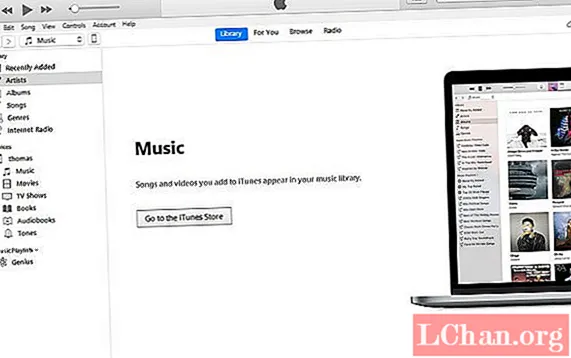Contenuto
- Come disattivare le notifiche web in Google Chrome
- Disattiva le notifiche web in Firefox (PC, Mac, Android)
- Disattiva le notifiche Web in Microsoft Edge (PC)
- Disattiva le notifiche web in Safari (Mac)

Se sei un normale utente web, senza dubbio avrai visto le notifiche dei siti web che visiti regolarmente apparire nell'angolo in alto a destra dello schermo. Ogni sito web deve chiedere il permesso per inviarli, ma solo perché hai premuto "Consenti" una volta, non significa che debba rimanere così. Se dovessi cambiare idea, puoi disattivare le notifiche web o interromperle in qualsiasi momento.
Sebbene le notifiche push di Creative Bloq siano un ottimo modo per tenerti aggiornato sulle ultime novità e tendenze del settore del design, riconosciamo e comprendiamo che potresti non voler riceverle. Ecco perché abbiamo creato questo articolo per aiutarti a disabilitare le notifiche su Google Chrome, Firefox, Microsoft Edge e Safari ogni volta che vuoi.
Nota: iPhone e iPad impediscono automaticamente le notifiche web, quindi chiunque abbia un dispositivo Apple portatile non deve preoccuparsi di disattivarle.
Come disattivare le notifiche web in Google Chrome
Apri Google Chrome sul tuo dispositivo e segui i seguenti passaggi: e vai alla scheda "Impostazioni", che si trova nel menu a discesa quando fai clic sui tre punti verticali nell'angolo in alto a destra del browser stesso. Scorri verso il basso fino a "Avanzate" e apri la sezione "Impostazioni contenuti" in "Privacy e sicurezza".
- Apri "Impostazioni" (trova tramite i tre punti verticali nell'angolo in alto a destra del browser)
- Scorri verso il basso fino a "Avanzate"
- Apri la sezione "Impostazioni contenuti" in "Controllo della privacy"

Qui troverai una scheda "Notifiche" che, facendo clic su di essa, rivelerà tutti i siti a cui hai consentito e bloccato dall'invio di notifiche web.
Per bloccare un sito, fai semplicemente clic sui tre punti verticali accanto al suo nome nella sezione "Consenti" e premi Blocca. Scegliendo l'opzione Rimuovi, il sito Web in questione sarà in grado di chiederti se desideri riattivare le notifiche web la prossima volta che visiti, il che è qualcosa da tenere a mente.
E se vuoi riaccenderli? Segui semplicemente gli stessi passaggi precedenti ma invece di premere Blocca, fai clic su Consenti
Tutte le modifiche alle impostazioni vengono applicate al tuo account Chrome, quindi non devi preoccuparti di aggiornare i singoli dispositivi (a condizione che utilizzi lo stesso accesso al browser per ciascuno).
Disattiva le notifiche web in Firefox (PC, Mac, Android)
Se Firefox è il tuo browser e utilizzi un Mac o un PC, il modo più semplice per disattivare le notifiche è inserire informazioni su: preferenze # privacy direttamente nella casella dell'URL nella parte superiore del browser.

Quindi segui questi passaggi:
- Scorri verso il basso fino a "Autorizzazioni"
- Quindi "Notifiche" e fare clic su "Impostazioni"
- Da qui puoi modificare quali siti consentire e bloccare l'invio di popup nel browser prima di premere Salva impostazioni in basso.
Firefox su un telefono richiede di andare direttamente al sito Web per il quale si desidera interrompere le notifiche. Trova il lucchetto nell'angolo in alto a sinistra, fai clic su di esso e apparirà "Modifica impostazioni sito". Premilo e vedrai un'opzione "Notifiche" con una casella di controllo sul lato destro. Fai clic sul pulsante "Cancella" nella parte inferiore di questa finestra e avrai annullato l'iscrizione.
Disattiva le notifiche Web in Microsoft Edge (PC)
Se sei un utente Microsoft Edge, devi accedere alla sezione Over Edge (menu principale) tramite i tre punti orizzontali nell'angolo in alto a destra. Qui troverai un'opzione chiamata "Impostazioni" seguita da "Visualizza impostazioni avanzate", che ha un'opzione "Notifiche".
Qui devi fare clic su "Autorizzazioni sito web" per controllare cosa può fare ogni pagina con il tuo browser Microsoft Edge, inclusa l'annullamento dell'iscrizione alle notifiche web.
Disattiva le notifiche web in Safari (Mac)
Safari, ancora una volta, è leggermente diverso. Con questo browser devi iniziare aprendo le Preferenze di Safari e trovando l'opzione "Siti web" nella parte superiore dello schermo. Fai clic qui e nell'elenco a sinistra troverai "Notifiche". Qui troverai tutti i siti a cui sei iscritto e puoi selezionare Consenti o Nega nel menu a discesa accanto a ciascuno.